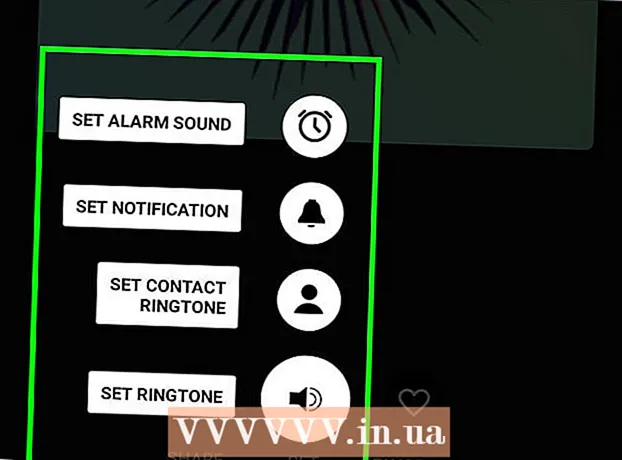Szerző:
William Ramirez
A Teremtés Dátuma:
18 Szeptember 2021
Frissítés Dátuma:
21 Június 2024
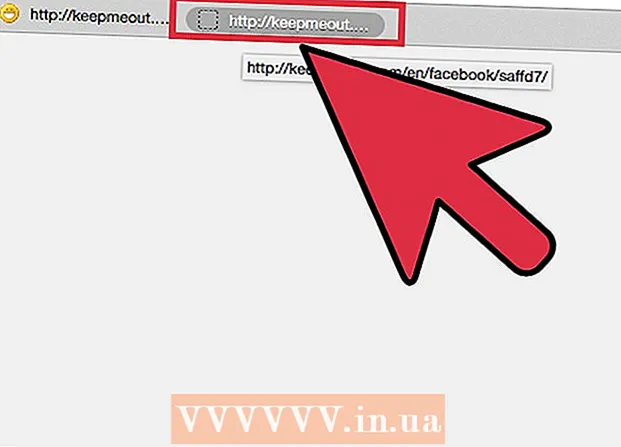
Tartalom
- Lépések
- Módszer 1 /3: A StayFocusd (Google Chrome) használata
- 2. módszer a 3 -ból: LeechBlock (Firefox) használata
- 3. módszer a 3 -ból: A KeepMeOut (bármely Biser) használata
- Tippek
- Figyelmeztetések
Mindannyian tudjuk, mennyire ismerős számunkra a Facebook, a Twitter, a különböző blogok és más webhelyek, amelyek zavaróak lehetnek, ha bármilyen munkát végez az interneten.
Ez a cikk végigvezet néhány technikán, amelyekkel munkájára vagy iskolájára összpontosíthat, ahelyett, hogy elzavarná az időigényes oldalak. A telepíthető bővítményekkel és alkalmazásokkal azt tapasztalja, hogy sokkal könnyebb megállítani a zavaró tényezőket online.
Lépések
 1 Ismerje meg ellenségét. Határozza meg, hogy pontosan mi vonja el a figyelmét az interneten való böngészés közben. A leggyakoribb zavaró tényezők a következők:
1 Ismerje meg ellenségét. Határozza meg, hogy pontosan mi vonja el a figyelmét az interneten való böngészés közben. A leggyakoribb zavaró tényezők a következők: - közösségi oldalak, például a Facebook és a Twitter
- fórumok
- chat szobák
- hírportálok
- pénzügyi oldalak
- online játékok, például FarmVille, CityVille stb.
- interaktív webhelyeken, például a Wikipédián vagy a blogodon.
 2 Kapcsolja ki a riasztásokat azokból az erőforrásokból, amelyek elvonják a figyelmet. Néha az értesítések (hang, jelzés, előugró üzenet) késztetnek arra, hogy visszatérjen egy ilyen webhelyre, és elvonja figyelmét a munkától. Szerencsére a legtöbb esetben kikapcsolhatja a riasztásokat. A Facebookon például kattintson a "Beállítások" gombra a jobb felső sarokban, válassza a "Fiókbeállítások", majd az "Értesítések" lehetőséget, és kapcsolja ki az összes értesítést.
2 Kapcsolja ki a riasztásokat azokból az erőforrásokból, amelyek elvonják a figyelmet. Néha az értesítések (hang, jelzés, előugró üzenet) késztetnek arra, hogy visszatérjen egy ilyen webhelyre, és elvonja figyelmét a munkától. Szerencsére a legtöbb esetben kikapcsolhatja a riasztásokat. A Facebookon például kattintson a "Beállítások" gombra a jobb felső sarokban, válassza a "Fiókbeállítások", majd az "Értesítések" lehetőséget, és kapcsolja ki az összes értesítést.  3 Tűzzön ki egyértelmű célokat az online tevékenységhez. Nagyon könnyű elterelni a figyelmet, ha a céljaid homályosak. Például ahelyett, hogy azt mondaná magának: "válaszolok az e -mailekre", határozzon meg egy célt: "20 e -mailre válaszolok, és megcsinálom az X -et."
3 Tűzzön ki egyértelmű célokat az online tevékenységhez. Nagyon könnyű elterelni a figyelmet, ha a céljaid homályosak. Például ahelyett, hogy azt mondaná magának: "válaszolok az e -mailekre", határozzon meg egy célt: "20 e -mailre válaszolok, és megcsinálom az X -et."  4 Használja a figyelemelterelést jutalomként. Ha világos feladata van, amint azt az előző lépésben leírtuk, tegye szabálysá, hogy a feladat elvégzéséig ne menjen olyan webhelyekre, amelyek elvonják a figyelmet. Határozza meg magának a feladatokat a következő 1-2 órában. A feladat befejezése után jutalomként látogasson el az egyik webhelyre. Könnyű elveszíteni az időérzékét egy ilyen oldalon. Állítson be időzítőt, hogy a webhely látogatása ne váljon értékes munkaidő pazarlásává. Például szánjon 10 percet egy híroldal felkeresésére. Ha letelt 10 perc, folytassa a következő feladattal.
4 Használja a figyelemelterelést jutalomként. Ha világos feladata van, amint azt az előző lépésben leírtuk, tegye szabálysá, hogy a feladat elvégzéséig ne menjen olyan webhelyekre, amelyek elvonják a figyelmet. Határozza meg magának a feladatokat a következő 1-2 órában. A feladat befejezése után jutalomként látogasson el az egyik webhelyre. Könnyű elveszíteni az időérzékét egy ilyen oldalon. Állítson be időzítőt, hogy a webhely látogatása ne váljon értékes munkaidő pazarlásává. Például szánjon 10 percet egy híroldal felkeresésére. Ha letelt 10 perc, folytassa a következő feladattal.  5 Hagyja abba a webhelyek elérését. Ha nem tudja uralni magát, hogy korlátozza a szórakoztató oldalakon töltött időt, akkor az ilyen webhelyeket elérhetetlen helyen kell elhelyezni. Számos böngészőeszköz és bővítmény akadályozhatja meg a szórakoztató oldalak látogatását.Gyakorold akaraterődet, mielőtt megtennéd ezt a lépést!
5 Hagyja abba a webhelyek elérését. Ha nem tudja uralni magát, hogy korlátozza a szórakoztató oldalakon töltött időt, akkor az ilyen webhelyeket elérhetetlen helyen kell elhelyezni. Számos böngészőeszköz és bővítmény akadályozhatja meg a szórakoztató oldalak látogatását.Gyakorold akaraterődet, mielőtt megtennéd ezt a lépést!
Módszer 1 /3: A StayFocusd (Google Chrome) használata
 1 Telepítse a StayFocused bővítményt a Chrome Internetes áruházból. Közvetlen link: https://chrome.google.com/webstore/detail/laankejkbhbdhmipfmgcngdelahlfoji?hl=hu.
1 Telepítse a StayFocused bővítményt a Chrome Internetes áruházból. Közvetlen link: https://chrome.google.com/webstore/detail/laankejkbhbdhmipfmgcngdelahlfoji?hl=hu.  2 Használja a kiterjesztést. A böngésző tetején megjelenik egy kis kék óra alakú ikon. Kattintson rá.
2 Használja a kiterjesztést. A böngésző tetején megjelenik egy kis kék óra alakú ikon. Kattintson rá.  3 Kattintson a "Blokkolja ezt az oldalt" gombra, ha mindent gyorsan és egyszerűen szeretne elvégezni. Ha ki szeretné használni a finomabb beállítás előnyeit, olvassa el a következő lépéseket.
3 Kattintson a "Blokkolja ezt az oldalt" gombra, ha mindent gyorsan és egyszerűen szeretne elvégezni. Ha ki szeretné használni a finomabb beállítás előnyeit, olvassa el a következő lépéseket.  4 Kattintson a "Speciális beállítások" gombra. Írja be a kívánt URL -t, és válassza a "blokkolás" vagy "engedélyezés" lehetőséget.
4 Kattintson a "Speciális beállítások" gombra. Írja be a kívánt URL -t, és válassza a "blokkolás" vagy "engedélyezés" lehetőséget.  5 Kattintson a "Beállítások" gombra, és válassza ki a webhely letiltása előtti maximális időt. Írja be a percek számát a beviteli mezőbe, majd kattintson a "Telepítés" gombra.
5 Kattintson a "Beállítások" gombra, és válassza ki a webhely letiltása előtti maximális időt. Írja be a percek számát a beviteli mezőbe, majd kattintson a "Telepítés" gombra.  6 Adja hozzá a webhelyek listáját a beállításokhoz. Minden alkalommal, amikor meglátogatja a listán szereplő webhelyeket, az oldalon eltöltött idő levonásra kerül az időzítőből. Így ha az időzítő 15 percre van állítva, és hozzáadta a Facebookot és a Twittert a webhelyek listájához, akkor napi 15 perc áll rendelkezésére, hogy meglátogassa ezeket az oldalakat.
6 Adja hozzá a webhelyek listáját a beállításokhoz. Minden alkalommal, amikor meglátogatja a listán szereplő webhelyeket, az oldalon eltöltött idő levonásra kerül az időzítőből. Így ha az időzítő 15 percre van állítva, és hozzáadta a Facebookot és a Twittert a webhelyek listájához, akkor napi 15 perc áll rendelkezésére, hogy meglátogassa ezeket az oldalakat.  7 Menjen az utolsó lehetőséghez. Ha a fentiek egyike sem segít, használja a StayFocusd "The Nuclear Option" opcióját. A beállításokban kattintson a "The Nuclear Option" lehetőségre. Ezzel az opcióval letilthatja vagy a teljes hálózatot, vagy az összeset, kivéve az "Engedélyezett" lista webhelyeit. Adja meg, hogy mennyi idő teljen el a hálózat teljes leválasztása előtt, konfigurálja a többi opciót, és kattintson a "Nuke 'Em!" Ezt az opciót óvatosan használja - előfordulhat, hogy nem hajtja végre a hozzárendelt feladatokat, mivel letilthatja a kívánt webhelyeket, például az e -maileket, amelyekre az aktuális feladat végrehajtásához szüksége van.
7 Menjen az utolsó lehetőséghez. Ha a fentiek egyike sem segít, használja a StayFocusd "The Nuclear Option" opcióját. A beállításokban kattintson a "The Nuclear Option" lehetőségre. Ezzel az opcióval letilthatja vagy a teljes hálózatot, vagy az összeset, kivéve az "Engedélyezett" lista webhelyeit. Adja meg, hogy mennyi idő teljen el a hálózat teljes leválasztása előtt, konfigurálja a többi opciót, és kattintson a "Nuke 'Em!" Ezt az opciót óvatosan használja - előfordulhat, hogy nem hajtja végre a hozzárendelt feladatokat, mivel letilthatja a kívánt webhelyeket, például az e -maileket, amelyekre az aktuális feladat végrehajtásához szüksége van.
2. módszer a 3 -ból: LeechBlock (Firefox) használata
 1 A Firefox böngészőben töltse le a LeechBlock kiterjesztést. Itt megteheti: https://addons.mozilla.org/en-US/firefox/addon/leechblock. Telepítse a kiterjesztést. lehet, hogy ezt követően újra kell indítania a Firefox böngészőt.
1 A Firefox böngészőben töltse le a LeechBlock kiterjesztést. Itt megteheti: https://addons.mozilla.org/en-US/firefox/addon/leechblock. Telepítse a kiterjesztést. lehet, hogy ezt követően újra kell indítania a Firefox böngészőt.  2 Kattintson a böngésző bal felső sarkában található "Firefox" fülre. (Ne feledje, hogy ez vonatkozik a Firefox 6. A Firefox korábbi verzióiban kattintson az Eszközök -> Bővítmények elemre.
2 Kattintson a böngésző bal felső sarkában található "Firefox" fülre. (Ne feledje, hogy ez vonatkozik a Firefox 6. A Firefox korábbi verzióiban kattintson az Eszközök -> Bővítmények elemre.  3 Az új lapon megnyíló Bővítménykezelőben kattintson a LeechBlock-al szemben található "Beállítások" gombra.
3 Az új lapon megnyíló Bővítménykezelőben kattintson a LeechBlock-al szemben található "Beállítások" gombra. 4 Válassza ki a letiltani kívánt webhelyeket.
4 Válassza ki a letiltani kívánt webhelyeket.- Adjon nevet ennek a blokknak.
- Adja meg a webhelyek URL -címét. Ne adja hozzá a "www" szót. Kattintson a Tovább gombra.
 5 Állítsa be azt az időszakot, amikor a készülék aktív lesz.
5 Állítsa be azt az időszakot, amikor a készülék aktív lesz.- Adja meg az időszakokat. Tegye ezt 24 órás formátumban, de ne tegyen kettőspontot a közepébe. Például írja be: 0900-1700 a 9-5 helyett.
- A blokk aktiválása előtt állítsa be az "engedélyezett időszakot". Például beállíthatja az "engedélyezett időszakot" napi 15 percre ezeken a webhelyeken, de nem többet.
- Válassza ki a hét azon napjait, amelyeken a blokk aktív lesz. Kattintson a Tovább gombra.
 6 Válassza ki, hogy mely URL -eket hagyja ki a LeechBlock, ha egy blokk aktív.
6 Válassza ki, hogy mely URL -eket hagyja ki a LeechBlock, ha egy blokk aktív.- Kattintson a "Tiltás a blokk opcióihoz való hozzáférés megtagadása" fülre - annak megakadályozása érdekében, hogy a blokk működési ideje megváltozzon az aktiválás előtt.
 7 A bővítmény aktiválásához kattintson az "OK" gombra.
7 A bővítmény aktiválásához kattintson az "OK" gombra.
3. módszer a 3 -ból: A KeepMeOut (bármely Biser) használata
 1 Lépjen a KeepMeOut webhelyre. A következő címen található: http://keepmeout.com.
1 Lépjen a KeepMeOut webhelyre. A következő címen található: http://keepmeout.com.  2 Adja meg a paramétereket.
2 Adja meg a paramétereket. 3 Kattintson a "További lehetőségek" lehetőségre a blokkoló aktív idejének beállításához. A nyilakkal állítsa be, hogy a webhely mikor blokkolja azokat a webhelyeket, amelyek elvonják a figyelmet.
3 Kattintson a "További lehetőségek" lehetőségre a blokkoló aktív idejének beállításához. A nyilakkal állítsa be, hogy a webhely mikor blokkolja azokat a webhelyeket, amelyek elvonják a figyelmet.  4 Kattintson a "Megerősítés" gombra. Várja meg, amíg a webhely betöltődik.
4 Kattintson a "Megerősítés" gombra. Várja meg, amíg a webhely betöltődik.  5 Nyissa meg a linket egy új lapon.
5 Nyissa meg a linket egy új lapon. 6 Könyvjelzővel jelölje be a linket a böngészője számára javasolt módszer szerint.
6 Könyvjelzővel jelölje be a linket a böngészője számára javasolt módszer szerint. 7 Helyezzen egy könyvjelzőt a böngészője könyvjelzősávjába vagy a kedvencek sávjába.
7 Helyezzen egy könyvjelzőt a böngészője könyvjelzősávjába vagy a kedvencek sávjába. 8 Használja ezt a könyvjelzőt a letiltott webhelyek eléréséhez. Ne adja meg közvetlenül a webhely URL -jét, mivel a KeepMeOut nem fog működni! Csak könyvjelzőt használjon.
8 Használja ezt a könyvjelzőt a letiltott webhelyek eléréséhez. Ne adja meg közvetlenül a webhely URL -jét, mivel a KeepMeOut nem fog működni! Csak könyvjelzőt használjon.
Tippek
- A KeepMeOut és a LeechBlock programokban különböző blokkokat használhat különböző webhelyekhez.
Figyelmeztetések
- Gondolja át alaposan, mielőtt blokkolja az esetleg szükséges webhelyeket, például az e -mailt vagy az internetes banki szolgáltatásokat. Nem tudja megjósolni, hogy mikor kell elérnie ezeket a webhelyeket, ha letiltják őket.